VM10虚拟机安装图解
Posted iloveburning
tags:
篇首语:本文由小常识网(cha138.com)小编为大家整理,主要介绍了VM10虚拟机安装图解相关的知识,希望对你有一定的参考价值。
支持32位windows操作系统和64位操作系统的VM10虚拟机
=============
下载虚拟机:
VM10虚拟机下载网址+Vm10的激活秘钥 https://jingyan.baidu.com/article/6b97984dd8c6b21ca2b0bf17.html
=================
安装前查看自己的系统是多少位的
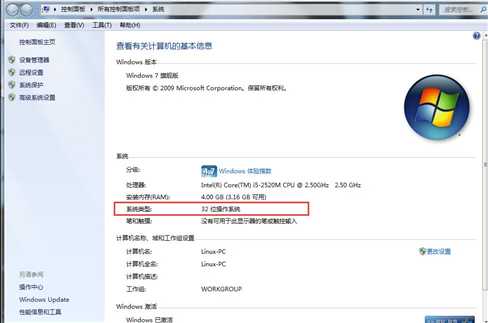
开始安装:双击执行exe安装包

================
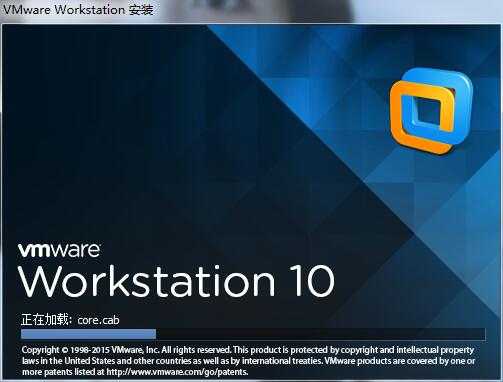
===================
点击下一步
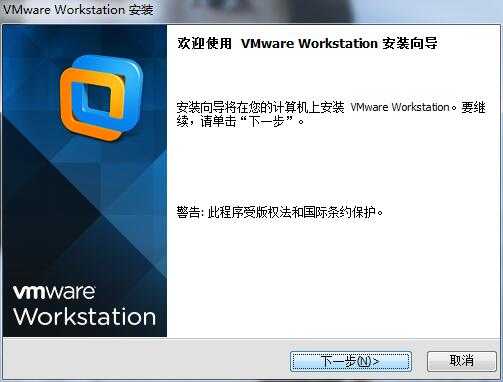
================
勾选我接受,下一步
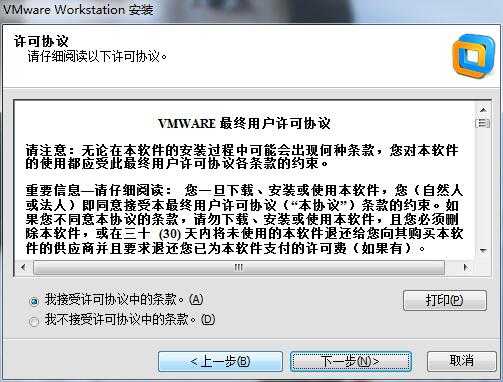
===================
推荐使用典型安装
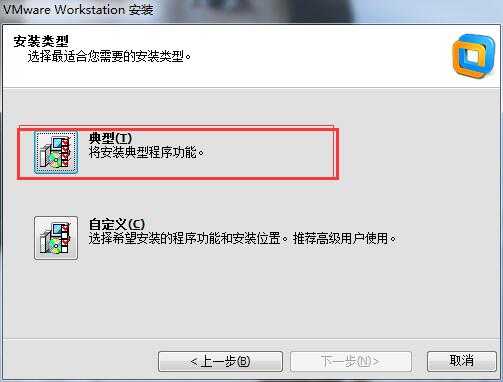
================
可以默认安装路径,然后下一步,也可以修改,我就修改一下路径
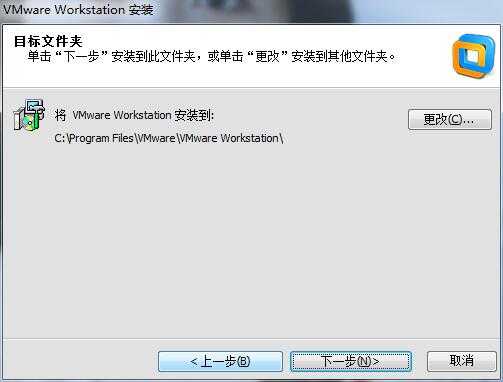
我修改了路径
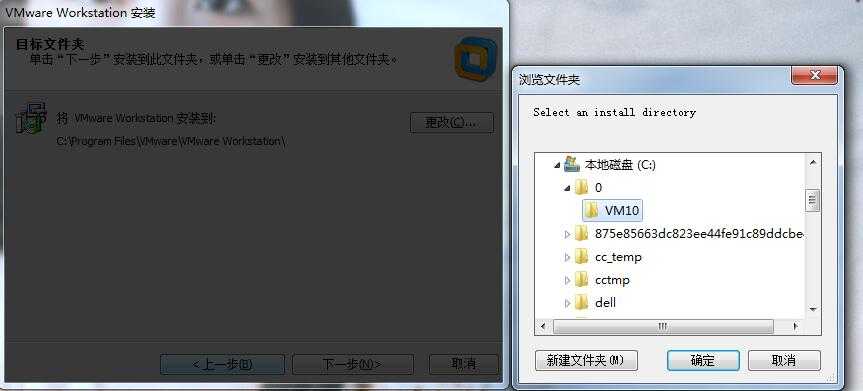
点击下一步
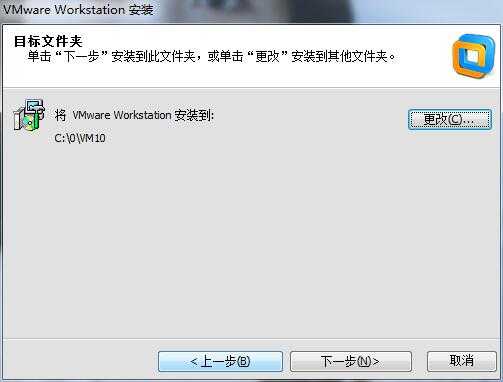
===================
去掉产品检查的勾-<因为最新的VM安装包只支持63位的操作系统,所以我们不更新最新的版本>
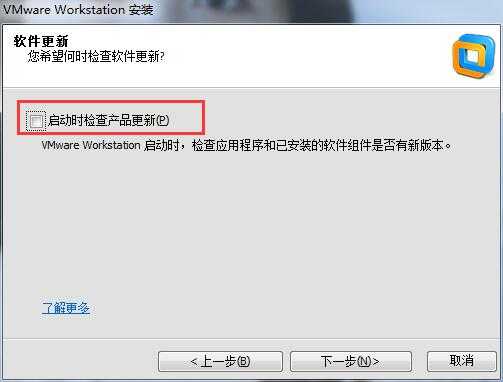
================
去掉发送改善都VM公司的勾-<因为我们用的是盗版的系统,没必要告诉VM公司我们没购买正版>
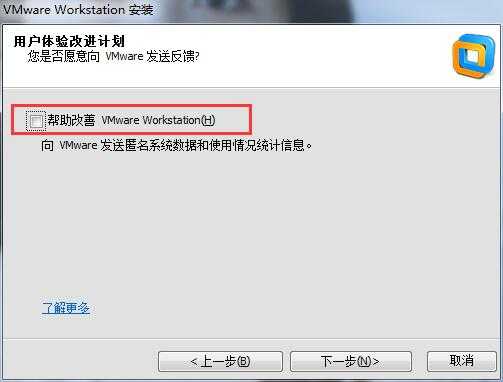
===================
默认即可,下一步
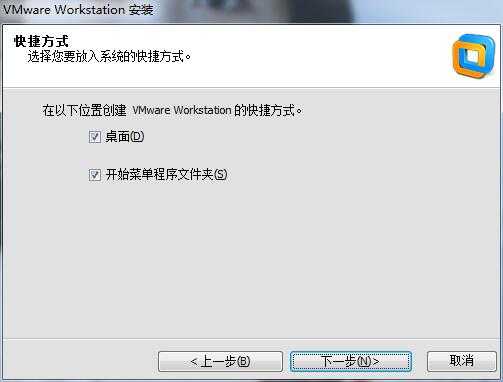
================
继续
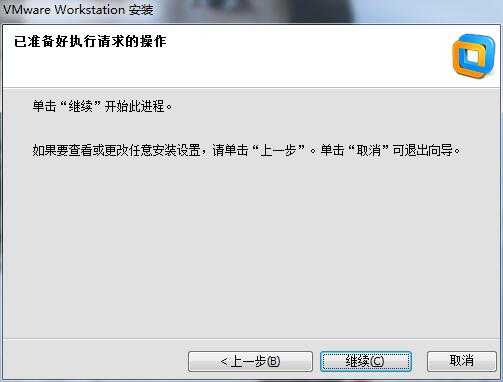
===================
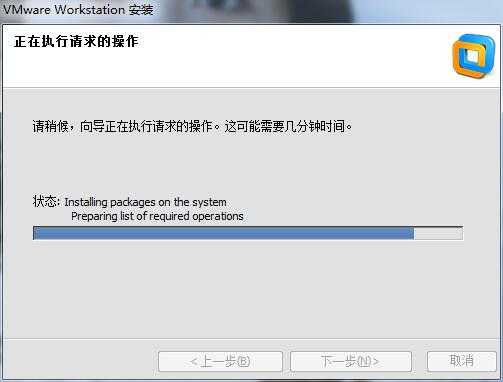
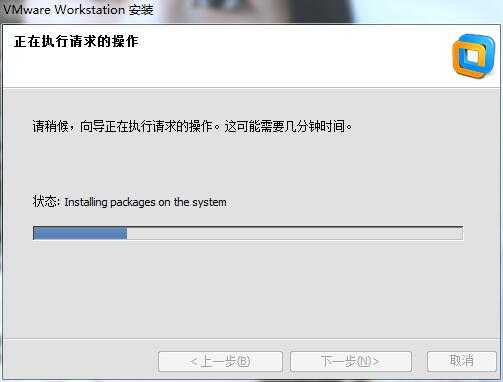
================
输入激活码,文章开头都已近告诉你了,你也可以自己百度解决
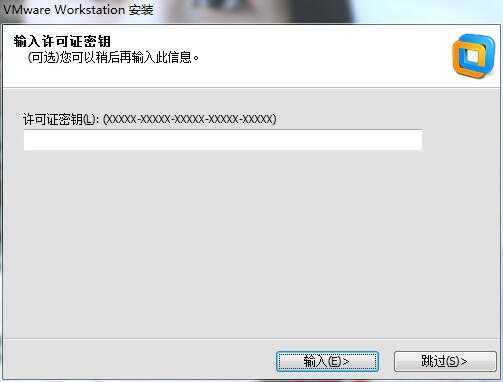
===================
点击完成
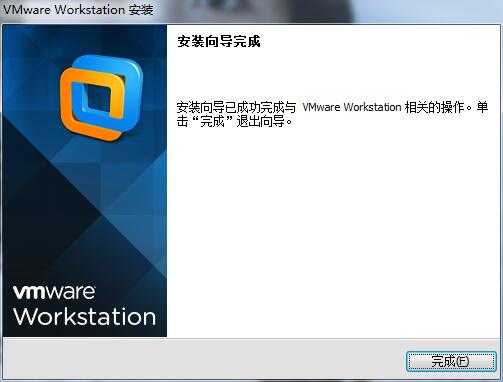
================
安装好后的样子
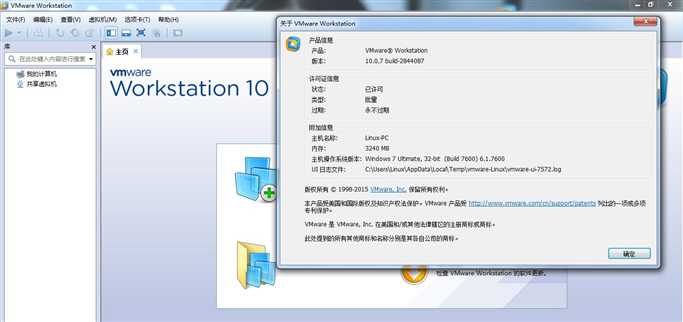
===================
最后我还是把下载地址贴出来吧:
VMware workstation 10.0.7 简体中文版下载链接 下载地址如果失效了可以去我Q群下载
百度云链接:http://pan.baidu.com/s/1nvPwyI9 密码:dao0
(当然也可以自行百度搜索下载)
激活码
这里需要输入注册密钥,网上一搜可以搜出很多,这里我给大家提供一个
注册密钥:1G4LV-FZ25P-0ZCN8-ZA3QH-8C00C
复制粘贴后,点击输入
================
—————>>>>>I‘m
web developer / designer / 请叫我最美女神
以上是关于VM10虚拟机安装图解的主要内容,如果未能解决你的问题,请参考以下文章